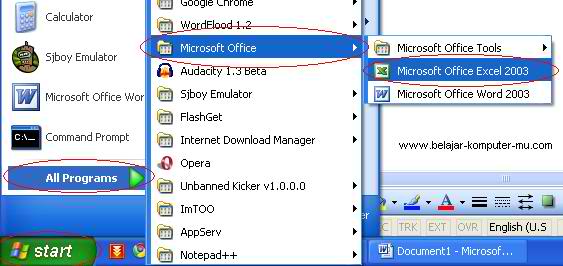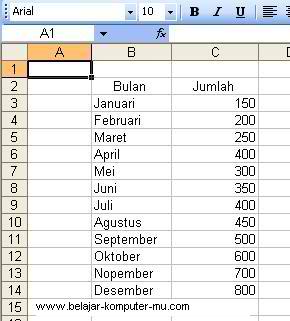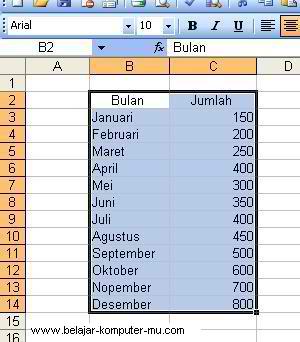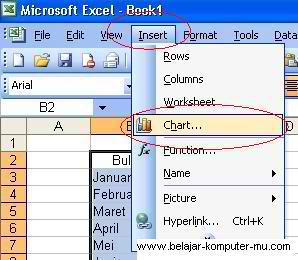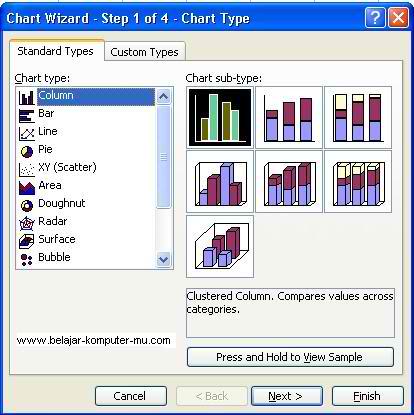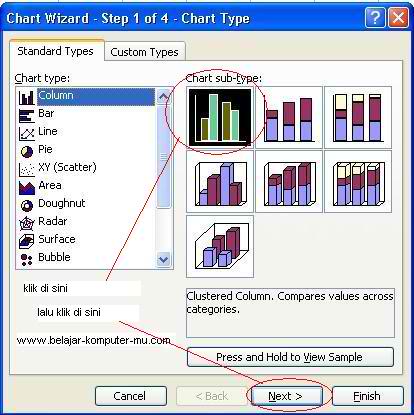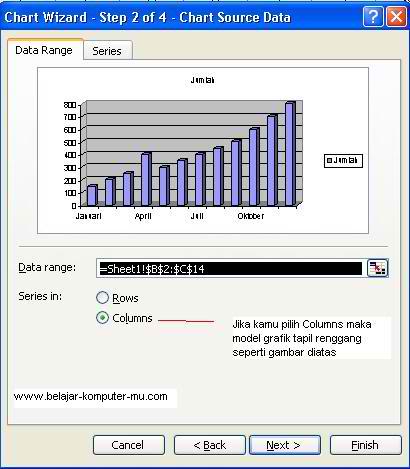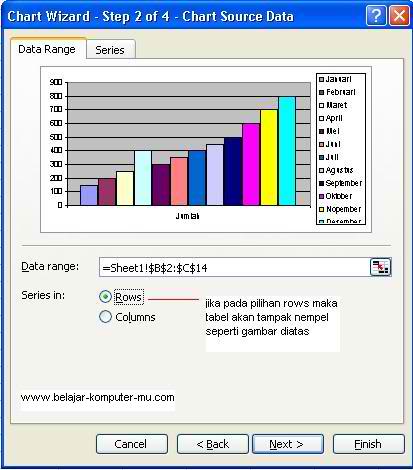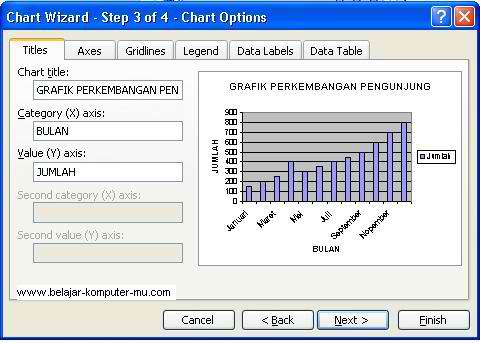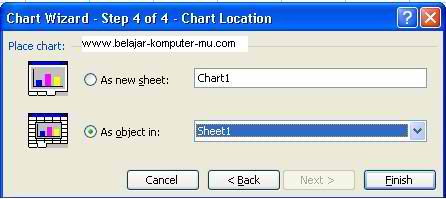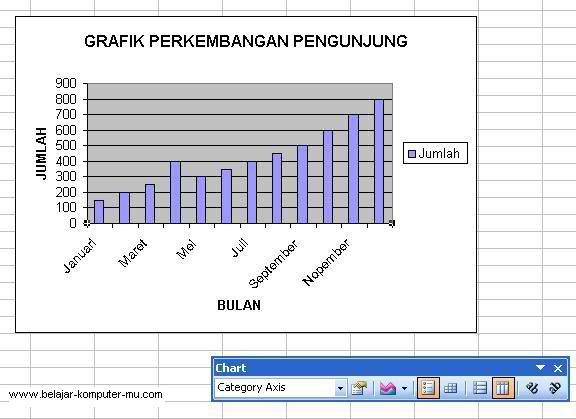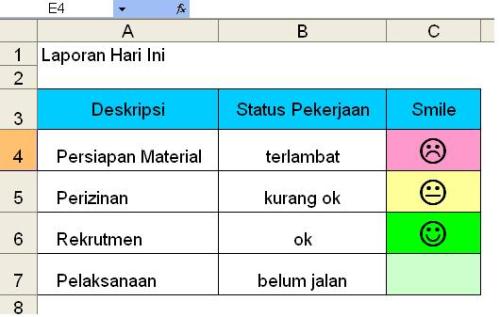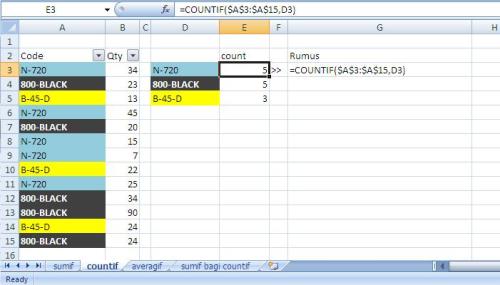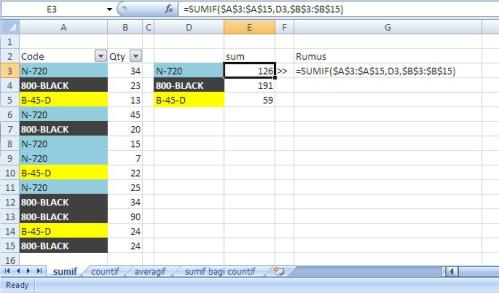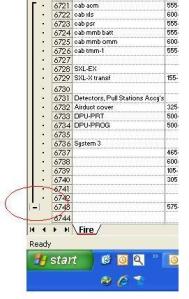Kata registry tentu sudah tidak asing lagi bagi phraker,tapi bagi orang yang awam komputer (termasuk saya) tentu masih asing.Ato mungkin enaknya gini aja , kita pasti pernah melihat tampilan icon dekstop komputer dengan nama-nama yang nyeleneh seperti Recycle Bin menjadi Tempat Sampah atau pada jam di pojok kanan bawah bukan tertulis 10:00 AM tapi malah 10:00 Pagi dan masih banyak lagi,nah semua itu dimodifikasi lewat Registry.Jadi mungkin registry itu adalah pusat database yang digunakan windows untuk menyimpan informasi ataupun mengkonfigurasi aplikasi dan perangkat lainnya(bener gak yo...???)
Nah untuk masuk ke menu registry caranya klik start menu > run > ketik regedit kemudian enter.Atau bisa juga dengan menekan tombol windows pada keyboard bersama dengan tombol R
kemudian ketik regedit dan enter.Seperti ini :

Di dalamnya banyak sub menu regedit ada HKEY_CLASS_ROOT, HKEY_CURRENT_USER,HKEY_LOCAL_MACHINE,HKEY_USER,HKEY_CURRENT_CONFIG.Semua itu memiliki fungsi masing-masing yang saya sendiri gak hafal.Di sini saya akan tulis beberapa trik registry yang gunanya memodifikasi komputer kita.Dan saran saya sebelum dicoba sebaiknya registry di back up dulu biar sewaktu salah edit kita masih ada cadangan untuk mengembalikan ke kondisi semula.Dan gak usah basa-basi lagi karena memang dah basi langsung saja berikut beberapa cara memodifikasi komputer lewat registry :
1. Membuat Tampilan Lama Fungsi Search
HKEY_CURRENT_USER\Software\Microsoft\Windows\Curre ntVersion\Explorer\CabinetState
Klik menu Edit > New > String Value dan beri nama UseSearchAsst. Double klik UseSearchAsst dan masukkan angka 1 pada Value Data.
2. Menyembunyikan Menu Find
HKEY_CURRENT_USER\Software\Microsoft\Windows\Curre ntVersion\Policies\Explorer
Klik menu Edit > New > DWORD Value dan beri nama NoFind. Trus double klik pada DWORD Value tersebut dan berikan angka 1 agar aktif. Restart komputer.
3. Menyembunyikan Menu Run
HKEY_CURRENT_USER\Software\Microsoft\Windows\Curre ntVersion\Policies\Explorer
Buat DWORD Value baru dan beri nama NoRun. Double klik dan berikan angka 1 sebagai Value Data.
4. Login Otomatis
HKEY_LOCAL_MACHINE\Software\Microsoft\Windows NT\CurrentVersion\Winlogon
Double klik AltDefaultUserName dan masukkan username account yang dipilih. Double klik AutoAdminLogon dan masukkan angka 1 pada Value Data. Buat sebuah DWORD Value baru dan beri nama DefaultPassword. Double klik DefaultPassword dan masukkan password account yang dipilih pada Value Data.
5. Menyembunyikan Menu My Pictures Dari Start Menu
HKEY_CURRENT_USER\Software\Microsoft\Windows\Curre ntVersion\Explorer\Advanced
Double klik pada Start_ShowMyPics dan masukkan angka 0 pada bagian Value Data.
6. Memunculkan Menu Administrative Tools
HKEY_CURRENT_USER\Software\Microsoft\Windows\Curre ntVersion\Explorer\Advanced
Double klik pada StartMenuAdminTools dan berikan angka 1 pada Value Data.
7. Memperkecil Icon Start Menu
HKEY_CURRENT_USER\Software\Microsoft\Windows\Curre ntVersion\Explorer\Advanced
Double klik pada Start_LargeMFUIcons dan masukkan angka 1 pada Value Data.
8. Menghilangkan Username Pada Start Menu
HKEY_CURRENT_USER\Software\Microsoft\Windows\Curre ntVersion\Policies\Explorer
Pilih Edit > New > DWORD Value dan beri nama NoUserNameInStartMenu. Double klik NoUserNameInStartMenu dan masukkan angka 1 pada Value Data.
9. Mencegah Perubahan Menu Start
HKEY_CURRENT_USER\Software\Microsoft\Windows\Curre ntVersion\Policies\Explorer
Buat sebuah DWORD Value baru dan beri nama NoChangeStartMenu. Double klik NoChangeStartMenu dan masukkan angka 1 pada Value Data.
10. Mengubah Nama Default Shortcut Penting Di Desktop
HKEY_CURRENT_USER\Software\Microsoft\Windows\Curre ntVersion\Explorer\CLSID
Double klik pada default value pada masing-masing subkey:
My Network Places:
{208D2C60-3AEA-1069-A2D7-08002B30309D}
My Computer:
{20D04FE0-3AEA-1069-A2D8-08002B30309D}
My Documents:
{450D8FBA-AD25-11D0-98A8-0800361B1103}
Recycle Bin:
{645FF040-5081-101B-9F08-00AA002F954E}
Default IE Icon:
{871C5380-42A0-1069-A2EA-08002B30309D}
Masukkan nama sebagai pengganti deault.
11. Menyembunyikan Icon Di Desktop
HKEY_CURRENT_USER\Software\Microsoft\Windows\Curre ntVersion\Explorer\Advanced
Double klik pada HideIcons dan masukkan angka 1 pada Value Data.
12. Menyembunyikan Semua Icon Pada Desktop
HKEY_CURRENT_USER\Software\Microsoft\Windows\Curre ntVersion\Policies\Explorer
Buat sebuah DWORD Value baru dan beri nama NoDesktop. Double klik pada NoDesktop dan masukkan angka 1 pada Value Data.
13. Membuat Desktop Lebih Stabil
HKEY_CURRENT_USER\Software\Microsoft\Windows\Curre ntVersion\Explorer
Buat sebuah DWORD Value baru dan beri nama DesktopProcess. Double klik DesktopProcess dan masukkan angka 1 pada Value Data.
14. Menghilangkan Info Tip Pada Icon Folders Di Desktop
HKEY_CURRENT_USER\Software\Microsoft\Windows\Curre ntVersion\Explorer\Advanced
Double klik pada FolderContentsInfoT ip dengan angka 0.
15. Mengunci Taskbar
HKEY_CURRENT_USER\Software\Microsoft\Windows\Curre ntVersion\Explorer\Advanced
Double klik pada TaskBarSizeMove dan masukkan angka 0 pada Value Data.
16. Menonaktifkan Klik-kanan Pada Desktop
HKEY_CURRENT_USER\Software\Microsoft\Windows\Curre ntVersion\Policies\Explorer
Buat sebuah DWORD Value baru dan beri nama NoViewContextMenu. Double klik pada NoViewContextMenu dan masukkan angka 1 pada Value Data.
17. Merubah Waktu Delay Membuka Menu
HKEY_CURRENT_USER\Control Panel\Desktop
Double klik pada MenuShowDelay dan ubah angka milidetik yang semula 400 menjadi angka lain. Semakin kecil semakin cepat.
18. Merubah Ukuran Icon Di Desktop Dan Start Menu
HKEY_CURRENT_USER\Control Panel\Desktop\WindowMetrics
Double klik pada Shell Icon Size dan ubah angka 32 menjadi angka lainnya, misalnya 10.
19. Merubah Warna Windows
HKEY_CURRENT_USER\Control Panel\Colors
Double klik Window dan masukkan kombinasi warna RGB.
20. Mengganti Warna Teks Dalam Windows
HKEY_CURRENT_USER\Control Panel\Colors
Double klik WindowText dan masukkan kombinasi warna RGB.
21. Menghilangkan Tanda Anak Panah Pada Icon Shortcut
HKEY_CLASSES_ROOT\Inkfile
HKEY_CLASSES_ROOT\piffile
Rubah nama IsShortcut menjadi IsShortcuts.
22. Mengubah Tombol Kiri Menjadi Tombol Kanan Pada Mouse
HKEY_CURRENT_USER\Control Panel\Mouse
Double klik pada SwapMouseButtons dan berikan angka 1 pada Value Data.
23. Merubah Kecepatan Repeat Rate Keyboard
HKEY_CURRENT_USER\Control Panel\Keyboard
Double klik KeyboardSpeed dan masukkan nilai yang diinginkan. Semakin tinggi angkanya, maka semakin cepat Repeat Rate-nya.
24. Status Bar Pada Notepad
HKEY_CURRENT_USER\Software\Microsoft\Notepad
Double klik StatusBar dan masukkan angka 1 pada Value Data.
25. Memperkecil Ukuran Thumbnail Untuk Windows Explorer
HKEY_CURRENT_USER\Software\Microsoft\Windows\Curre ntVersion\Explorer
Pilih menu Edit > New > Binary Value dan beri nama ThumbnailSize. Double klik ThumbnailSize dan masukkan angka 20 pada Value Data.
26. Menyembunyikan Drive
HKEY_CURRENT_USER\Software\Microsoft\Windows\Curre ntVersion\Policies\Explorer
Pilih Edit > New > DWORD Value dan beri nama NoDrives. Double klik NoDrives dan tentukan drive mana yang ingin disembunyikan pada Value Data. Kombinasi angka pada Value Data sebagai berikut:
A: 1
B: 2
C: 4
D: 8
E: 16
F: 32
G: 64
H: 128
I: 256
J: 12
K: 1024
L: 2048
M: 4096
Semua: 67108863
27. Menampilkan kartu musuh (game hearts)
HKEY_CURRENT_USER\Software\Microsoft\Windows\Curre ntVersion\Applets
Klik menu Edit > New > Key dan beri nama Hearts. Klik menu Edit > New > String Value dan beri nama ZB dan isikan angka 42 pada Value Data. Buka game Hearts pada Start Menu > All Programs > Games. Setelah memasukkan nama pemain, tekan kombinasi tombol berikut: Ctrl+Shift+Alt+ F12 dan semua kartu akan terbuka.
28. Mempercepat Proses Shutdown Windows XP
HKEY_LOCAL_MACHINE\SYSTEM\CurrentControlSet\Contro l
Double klik WaitToKillServiceTi meout dan ubah nilainya menjadi lebih rendah dari 2000.
29. Menonaktifkan Fungsi AutoRun
HKEY_CURRENT_USER\Software\Microsoft\Windows\Curre ntVersion\Policies\Explorer
Double klik NoDriveTypeAutoRun dan masukkan angka 95 pada Value Data.
30. Mematikan Secara Otomatis Program Not Responding
HKEY_USERS\.DEFAULT\Control Panel\Desktop
Double klik AutoEndTasks dan masukkan angka 1 pada Value Data.
Sudah dicoba 100% Work pd Win XP,dan masih banyak lagi trik registry yang lainnya .